- May -akda Lauren Nevill [email protected].
- Public 2023-12-16 18:56.
- Huling binago 2025-01-23 15:25.
Ang gawain ng pag-install at pagpapatakbo ng isang serbisyo na tinukoy ng gumagamit sa operating system ng Microsoft Windows ay pamantayan at ginaganap gamit ang dalubhasang utility instsrv.exe.
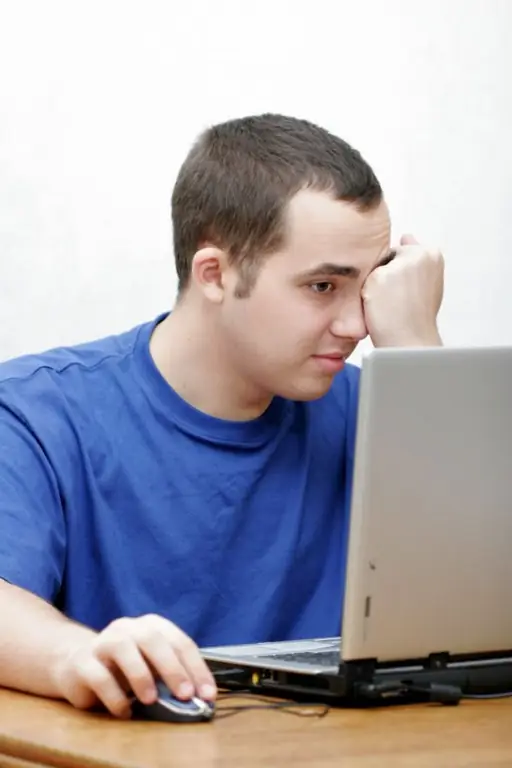
Panuto
Hakbang 1
I-click ang pindutang "Start" upang ilabas ang pangunahing menu ng operating system ng Microsoft Windows at pumunta sa item na "Run" upang maisagawa ang pamamaraan ng pag-install para sa kinakailangang serbisyo.
Hakbang 2
Ipasok ang halagang cmd sa patlang na "Buksan" at kumpirmahin ang pagpapatupad ng utos para sa paglulunsad ng tool na "Command Line" sa pamamagitan ng pag-click sa OK button.
Hakbang 3
Ipasok ang halaga drive_name: / full_path / instsrv.exe service_name / srvany.exe sa command prompt text box at pindutin ang function key Enter upang kumpirmahin ang utos.
Hakbang 4
Bumalik sa pangunahing menu na "Start" at pumunta muli sa item na "Run" upang gawin ang mga kinakailangang pagbabago sa mga entry sa rehistro ng system.
Hakbang 5
Ipasok ang regedit ng halaga sa Buksan na patlang at kumpirmahin ang pagpapatupad ng utos upang ilunsad ang tool ng Registry Editor sa pamamagitan ng pag-click sa OK.
Hakbang 6
Buksan ang sangay ng rehistro HKEY_LOCAL_MACHINE / System / CurrentControlSet / service_name at buksan ang menu ng I-edit ng tuktok na toolbar ng window ng editor.
Hakbang 7
Tukuyin ang utos na "Magdagdag ng Seksyon" at ipasok ang halagang "Mga Parameter" sa patlang na "Pangalan ng Seksyon".
Hakbang 8
Huwag maglagay ng anumang mga halaga sa patlang na "Klase" at kumpirmahin ang pagpapatupad ng utos sa pamamagitan ng pag-click sa OK na pindutan.
Hakbang 9
Tukuyin ang pangkat na "Mga Parameter" at muling buksan ang menu na "I-edit" sa tuktok na toolbar ng window ng editor.
Hakbang 10
Tukuyin ang utos na Magdagdag ng Parameter at ipasok ang mga sumusunod na halaga:
- Application - sa patlang na "Pangalan ng parameter";
- REG_SZ - sa patlang na "Uri ng data";
- drive_name: / full_path / service_name na may extension - sa patlang na "String".
Hakbang 11
Kumpirmahin ang utos sa pamamagitan ng pag-click sa OK at isara ang tool ng Registry Editor.
Hakbang 12
I-restart ang iyong computer upang awtomatikong simulan ang naka-install na serbisyo, o baguhin ang uri ng pagsisimula sa Manu-manong sa control panel ng mga serbisyo. Papayagan ka ng pagkilos na ito na ilunsad ang naka-install na serbisyo:
- gamit ang sangkap na "Mga Serbisyo" sa control panel;
- ang net start service_name command sa command line;
- Gamit ang command drive_name: / full_path / Sc.exe simulan ang service_name sa linya ng utos.






